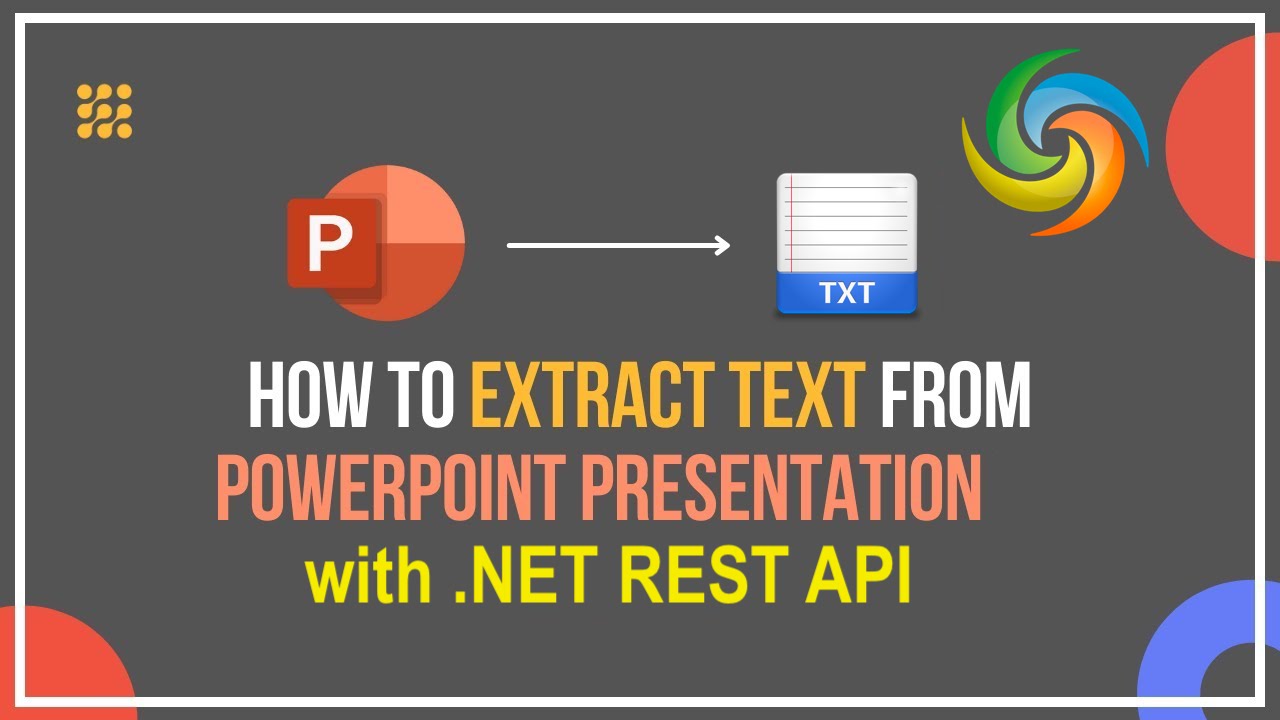
როგორ ამოიღოთ ტექსტი PowerPoint-დან .NET REST API-ის გამოყენებით.
თანამედროვე ინფორმაციის დამუშავების სფეროში PowerPoint პრეზენტაციები იქცა ინფორმაციის გაზიარების, გავლენიანი პრეზენტაციებისა და იდეების გადმოცემის ყველგანმყოფ საშუალებად. ახლა, თუ თქვენ ცდილობთ ფარული ტენდენციების აღმოჩენას, კონტენტის ხელახლა გამოყენებას ან უფრო ღრმა გაგებას, PowerPoint-დან ტექსტის ამოღების შესაძლებლობა საოცარი უნარია. თუმცა, ამ პრეზენტაციებიდან ტექსტის ამოღება შეიძლება იყოს რთული ამოცანა, განსაკუთრებით მაშინ, როდესაც საქმე გვაქვს დიდ ან რთულ ფაილებთან. ეს სტატია წარმოგიდგენთ ძლიერ გადაწყვეტას PowerPoint-დან ტექსტის ამოსაღებად, ასევე განმარტავს Aspose.Slides Cloud SDK-ის ინოვაციურ შესაძლებლობებს .NET-ისთვის.
- REST API PowerPoint ტექსტის ამოსაღებად
- ტექსტის ამოღება PowerPoint-დან C# .NET-ის გამოყენებით
- ამოიღეთ ტექსტი კონკრეტული სლაიდიდან cURL ბრძანებების გამოყენებით
REST API PowerPoint ტექსტის ამოსაღებად
რაც შეეხება ტექსტის ამოღებას PowerPoint პრეზენტაციებიდან, მაშინ Aspose.Slides Cloud SDK for .NET გამოირჩევა, როგორც ძლიერი და მრავალმხრივი ინსტრუმენტი. ფუნქციების მდიდარი ნაკრებით და ყოვლისმომცველი API-ით, ეს SDK აძლევს დეველოპერებს უფლებას, ძალისხმევის გარეშე ამოიღონ ტექსტი პრეზენტაციებიდან სიზუსტით და ეფექტურობით.
პირველი ნაბიჯი არის SDK-ის დაყენება. ამიტომ ჯერ უნდა მოვიძიოთ Aspose.Slides-Cloud NuGet პაკეტების მენეჯერში და დააწკაპუნოთ ღილაკზე `პაკეტის დამატება~. იმ შემთხვევაში, თუ არ გაქვთ არსებული ანგარიში [cloud dashboard]-ზე (https://dashboard.aspose.cloud/), უბრალოდ შექმენით უფასო ანგარიში [სწრაფი დაწყება]-ში მითითებული ინსტრუქციების მიყოლებით (https://docs.aspose). .cloud/slides/quickstart/).
ტექსტის ამოღება PowerPoint-დან C# .NET-ის გამოყენებით
მოდით გამოვიკვლიოთ დეტალები იმის შესახებ, თუ როგორ შეგვიძლია ეფექტურად ამოვიღოთ ტექსტი სრული PowerPoint-დან C# .NET კოდის ფრაგმენტის გამოყენებით.
// დამატებითი მაგალითებისთვის ეწვიეთ https://github.com/aspose-slides-cloud
// მიიღეთ კლიენტის სერთიფიკატები https://dashboard.aspose.cloud/-დან
string clientSecret = "7f098199230fc5f2175d494d48f2077c";
string clientID = "ee170169-ca49-49a4-87b7-0e2ff815ea6e";
// შექმენით SlidesApi-ს მაგალითი
SlidesApi slidesApi = new SlidesApi(clientID, clientSecret);
// შეყვანის PowerPoint პრეზენტაციის სახელი
string sourcePPTX = "Inspirational bookmarks.pptx";
// გამოიძახეთ API, რომ ამოიღოთ მთელი ტექსტი PowerPoint პრეზენტაციიდან
var textItems = slidesApi.GetPresentationTextItems(sourcePPTX, true, null);
// შექმენით StreamWriter-ის ობიექტი, რათა შევინახოთ ამოღებული კონტენტი
StreamWriter sw = new StreamWriter("Test.txt");
// გაიმეორეთ ამოღებული ტექსტის თითოეული ინსტანციის მეშვეობით
foreach (var textItem in textItems.Items)
{
// ჩაწერეთ სისტემაში ტექსტის ტექსტურ ფაილში თითოეული შემთხვევა
sw.WriteLine(textItem.Text);
}
// დახურეთ StreamWriter
sw.Close();
ახლა მოდით განვავითაროთ ჩვენი გაგება ზემოთ ჩამოთვლილი კოდის ფრაგმენტის შესახებ.
SlidesApi slidesApi = new SlidesApi(clientID, clientSecret);
შექმენით SlidesApi კლასის ობიექტი, სადაც არგუმენტებად გადავცემთ კლიენტის რწმუნებათა სიგელებს.
var textItems = slidesApi.GetPresentationTextItems(sourcePPTX, true, null);
დარეკეთ API-ს, რათა ამოიღოთ მთელი ტექსტური შინაარსი PowerPoint პრეზენტაციიდან, რომელიც ხელმისაწვდომია ღრუბლოვან საცავში.
StreamWriter sw = new StreamWriter("Test.txt");
შექმენით StreamWriter, რომელიც დაგვეხმარება ამოღებული კონტენტის ადგილობრივ დისკზე შენახვაში.
foreach (var textItem in textItems.Items)
{
sw.WriteLine(textItem.Text);
}
sw.Close();
გაიმეორეთ ამოღებული ტექსტის ყოველი შემთხვევა და შეინახეთ გამომავალი ტექსტურ ფაილში.

PowerPoint ტექსტის მოპოვების გადახედვა.
თქვენ შეგიძლიათ განიხილოთ ზემოთ მოცემულ მაგალითში გამოყენებული PowerPoint-ის ნიმუშის ჩამოტვირთვა [Inspirational bookmarks.pptx]-დან (https://create.microsoft.com/en-us/template/inspirational-bookmarks-bb256a5f-0c30-45c3-a17b-2535ef36cd58) .
ამოიღეთ ტექსტი კონკრეტული სლაიდიდან cURL ბრძანებების გამოყენებით
PowerPoint სლაიდებიდან ტექსტის ამოღების კიდევ ერთი ალტერნატივა არის cURL ბრძანებების გამოყენება. cURL-ით შეგიძლიათ Aspose.Slides Cloud API-თან ურთიერთობა პირდაპირ HTTP მოთხოვნის მეშვეობით, რაც მას ტექსტის ამოღების შესაძლებლობებისთვის მოქნილ და ხელმისაწვდომ ვარიანტად აქცევს. ასე რომ, შესაბამისი API ბოლო წერტილის შექმნით და სასურველი პარამეტრების მითითებით, შეგიძლიათ გაგზავნოთ cURL ბრძანება კონკრეტული სლაიდებიდან ან მთელი პრეზენტაციიდან ტექსტის მისაღებად.
ამ მიდგომის პირველი ნაბიჯი არის JWT წვდომის ნიშნის გენერირება. ასე რომ, გთხოვთ შეასრულოთ შემდეგი ბრძანება:
curl -v "https://api.aspose.cloud/connect/token" \
-X POST \
-d "grant_type=client_credentials&client_id=bb959721-5780-4be6-be35-ff5c3a6aa4a2&client_secret=4d84d5f6584160cbd91dba1fe145db14" \
-H "Content-Type: application/x-www-form-urlencoded" \
-H "Accept: application/json"
ახლა შეასრულეთ შემდეგი ბრძანება PowerPoint პრეზენტაციის მეორე სლაიდიდან ტექსტის ამოსაღებად.
curl -v "https://api.aspose.cloud/v3.0/slides/{sourceFile}/slides/2/textItems?withEmpty=false" \
-X GET \
-H "accept: application/json" \
-H "authorization: Bearer {accessToken}" \
-o "Extracted.txt"
ჩაანაცვლეთ sourceFile შეყვანილი PowerPoint-ის სახელით, რომელიც ხელმისაწვდომია ღრუბლოვან საცავში, ხოლო accessToken ზემოთ გენერირებული JWT წვდომის ჟეტონით.
დასკვნა
დასასრულს, ჩვენ გავიგეთ, რომ PowerPoint სლაიდებიდან ტექსტის ამოღების შესაძლებლობა არის ღირებული ფუნქცია, რომელიც საშუალებას გვაძლევს მივიღოთ წვდომა და გამოვიყენოთ ტექსტური შინაარსი პრეზენტაციებში სხვადასხვა მიზნებისთვის. იქნება ეს მონაცემთა ანალიზისთვის, კონტენტის ანალიზისთვის ან ნებისმიერი სხვა აპლიკაციისთვის, PowerPoint სლაიდებიდან ტექსტის ამოღება საშუალებას გვაძლევს განვბლოკოთ ამ ფაილებში შემავალი ინფორმაცია. .NET-ისთვის Aspose.Slides Cloud SDK-ის გამოყენებით, ჩვენ შეგვიძლია მარტივად და ეფექტურად შევასრულოთ ტექსტის ამოღების ოპერაციები .NET აპლიკაციაში ან, cURL ბრძანებების გამოყენება უზრუნველყოფს პლატფორმის დამოუკიდებელ და მოსახერხებელ მიდგომას.
გამოსადეგი ბმულები
დაკავშირებული სტატიები
ჩვენ გირჩევთ ეწვიოთ შემდეგ ბლოგებს: